
Deine PS5 stellt keine Verbindung zum WLAN her? Obwohl dies kein sehr häufiges Problem ist, gibt es andere, die sowohl in der Standard- als auch in der Digital-Edition mit dem gleichen Problem konfrontiert sind.
Ich weiß, nachdem ich so lange auf die neue PS5 gewartet habe, ist es aufgrund eines Verbindungsfehlers schwierig, einen Moment länger zu warten. Keine Sorge, es kann sich um einen Einstellungs- oder Konfigurationsfehler im WLAN-Router oder auf der PS5 selbst handeln.
In diesem Artikel werde ich Ihnen erklären, wie Sie überprüfen können, was falsch ist, und wie Sie es selbst beheben können. Beachten Sie jedoch, dass dies auch ein Hardwarefehler sein kann. In diesem Fall muss Sony Ihr Gerät ersetzen.
Schauen wir uns zunächst einige ähnliche Probleme an, die mit dem Fehler bei der PS5-WLAN-Verbindung zusammenhängen.
Ähnliches Problem im Zusammenhang mit PS5 stellt keine Verbindung zu Wi-Fi her
- Ihr Internetdienstanbieter oder Ihr Router verhindert möglicherweise, dass Ihre PS5 eine Verbindung zum Internet herstellt. – Dies ist der Fehlercode, mit dem viele Benutzer ihrer PS5 konfrontiert sind. Dieser Fehler kann bedeuten, dass ein spezifisches Problem mit Ihrer Wi-Fi-Verbindung vorliegt. Einige Benutzer sagten aus, dass sie das Internet auf der PS5 nutzen könnten, wenn sie den Hotspot ihres Telefons nutzen, aber über ihre Wi-Fi-Verbindung keine Verbindung zum Internet herstellen konnten.
- Verbindung der PS5-Verbindung nach einiger Zeit – Viele Benutzer haben sich darüber beschwert, dass ihre PS5 die Verbindung nach etwa einer Stunde Verbindung zum Wi-Fi-Netzwerk trennt.
- Problem mit niedriger Download-Geschwindigkeit für PS5 – Dieses Problem tritt bei vielen Benutzern auf. Wenn Sie in den Foren nachsehen, werden Sie von der Anzahl der Leute, die über die niedrige Download-Geschwindigkeit in PS5 sprechen, überwältigt sein. Die Leute sagen, dass sie mit 2,4-GHz-Verbindungen eine bessere Geschwindigkeit haben als mit 5-GHz-Verbindungen.
Lassen Sie uns einen Blick darauf werfen, was das Problem verursachen könnte.
Warum stellt meine PS5 keine Verbindung zu Wi-Fi her?
Wenn Ihre PS5 keine Verbindung zum Wi-Fi-Netzwerk herstellen kann, kann dies der Grund dafür sein:
- Kein Internet in der Wi-Fi-Verbindung – Die Ursache kann eine grundlegende Internet-Trennung von Ihrem Wi-Fi-Router sein. Die PS5 kann über Ihr Wi-Fi-Netzwerk nicht auf das Internet zugreifen, wenn der Router selbst die Verbindung verloren hat. Sie können dies überprüfen, indem Sie sich einfach einen anderen Laptop oder ein anderes Mobilgerät ansehen, das mit demselben Netzwerk verbunden ist.
- Langsame oder schwankende Internetverbindung – Wenn der WLAN-Router über einen Internetzugang verfügt, die PS5 jedoch weiterhin die Verbindung zu den Spieleservern trennt, liegt möglicherweise ein schwankendes oder langsames Internet vor. Führen Sie einen Internet-Geschwindigkeitstest durch und prüfen Sie, ob dies der Fall ist. Dann setzen Sie sich mit Ihrem Diensteanbieter in Verbindung.
- Die PlayStation 5-Konsole ist zu weit vom Wi-Fi-Router entfernt. Wenn die Konsole zu weit vom Wi-Fi-Router entfernt ist, geht möglicherweise eine PS5-Wi-Fi-Verbindung verloren. Versuchen Sie daher, die Konsole so nah wie möglich zu halten der Wi-Fi-Router. Wenn sich zwischen dem Router und der PS5 Wände oder Strukturen befinden, kann dies auch die Verbindung in der Konsole einschränken.
- PSN selbst ist offline – PSN steht für PlayStation Network. Wenn die PSN-Server offline sind, scheint dies der Grund dafür zu sein, dass Ihre PS5 keine Verbindung zum WLAN herstellt. PSN-Server werden immer wieder für Wartungs- und andere Zwecke offline geschaltet. Stellen Sie daher zunächst sicher, dass das PSN online ist, bevor Sie die Wi-Fi-Verbindung beschuldigen.
- Hardwareproblem der PlayStation-Konsole – Die Hauptursache dafür, dass PS5 keine Verbindung zum WLAN herstellt, kann ein Hardwareproblem mit Ihrem PS5-Gerät sein. Dies kann überprüft werden, indem alle unten genannten Korrekturen versucht werden. Wenn niemand Ihr Problem löst, ist es möglicherweise an der Zeit, Ihre PS5 durch Sony zu ersetzen.
Jetzt, da Sie wissen, was den Fehler verursachen könnte, ist es an der Zeit, Ihnen die Lösungen dafür zu geben.
Wie behebe ich “PS5 stellt keine Verbindung zu Wi-Fi her”?
Lösung 1: Bestätigen Sie, dass das von Ihnen eingegebene Wi-Fi-Passwort korrekt war
Überprüfen Sie zunächst, ob Sie das richtige Passwort eingegeben haben, während Sie sich beim Wi-Fi-Netzwerk anmelden.
Wenn Sie den Benutzernamen und das Kennwort des Wi-Fi kürzlich geändert haben, sich aber nicht mit diesem Kennwort auf der Konsole angemeldet haben, kann dies aufgrund eines Authentifizierungsfehlers den Zugriff auf das Internet über das Wi-Fi-Netzwerk verhindern.
Wenn dies der Fall ist, gehen Sie zu den Netzwerkeinstellungen und richten Sie Ihre Wi-Fi-Verbindung neu ein. Dies sollte das Problem lösen, dass die PS5 keine Verbindung zum WLAN herstellt.
Lösung 2: Starten Sie die PS5 neu und setzen Sie sie zurück
Wenn es ein Einstellungs- oder Konfigurationsproblem gibt, das die PS5 daran hindert, eine Verbindung zum WLAN herzustellen, setzen Sie es als Erstes zurück.
Starten Sie zuerst die PS5 neu und prüfen Sie, ob sie eine Verbindung zum Wi-Fi-Netzwerk herstellen kann. Wenn die Verbindung immer noch nicht hergestellt werden kann, setzen Sie sie auf die Werkseinstellungen zurück.
Gehen Sie folgendermaßen vor, um Ihre PS5 zurückzusetzen:
- Schalte die PlayStation durch Drücken des Netzschalters aus
- Drücken Sie dann den Netzschalter etwa 10 Sekunden lang, bis Sie einen Piepton hören
- Drücken Sie nun die PS-Taste am Controller
- Wählen Sie dann die PS5 zum Zurücksetzen aus dem abgesicherten Modus-Menü
- Warten Sie, bis der Vorgang abgeschlossen ist. Es wird automatisch neu gestartet
Versuchen Sie dann erneut, eine Verbindung zum Wi-Fi-Netzwerk herzustellen.
Lösung 3: Setzen Sie den WLAN-Router zurück
In den Foren werden Sie feststellen, dass die meisten Benutzer der Meinung waren, dass das Problem mit einem Zurücksetzen des WLAN-Routers behoben werden könnte. Dies wird einige Zeit dauern und möglicherweise sogar ein wenig technisches Wissen erfordern.
Befolgen Sie die spezifischen Schritte, die in Ihrem Router erforderlich sind, um ihn zurückzusetzen, damit Sie ihn nicht erneut ausführen müssen. Wenn Sie es richtig machen, ist das Problem behoben.
Nachdem Sie die Verbindungseinstellungen zurückgesetzt haben, stellen Sie die PS5 mit der richtigen Benutzer-ID und dem richtigen Kennwort wieder her.
Dies soll das Problem für viele Benutzer gelöst haben, daher lohnt es sich, es zu versuchen.
Lösung 4: Bewegen Sie Ihre PS5-Konsole näher an den Router
Wi-Fi-Router haben eine feste Reichweite, was bedeutet, dass Ihre angeschlossenen Geräte das Signal in dieser Entfernung empfangen können. Dieser Bereich kann aufgrund von Wänden und Objekten, die das Signal stören, variiert werden.
Selbst wenn sich Ihre Konsole in Reichweite des Routers befindet, wird die Signalstärke schwächer, wenn Sie weit davon entfernt sind. Dies beeinträchtigt die Geschwindigkeit des Netzwerks oder es kann sogar vorkommen, dass die PS5 immer wieder vom WLAN-Problem getrennt wird. Daher empfehle ich Ihnen, so nah wie möglich am Router zu sein, um die beste Internetgeschwindigkeit zu erzielen.
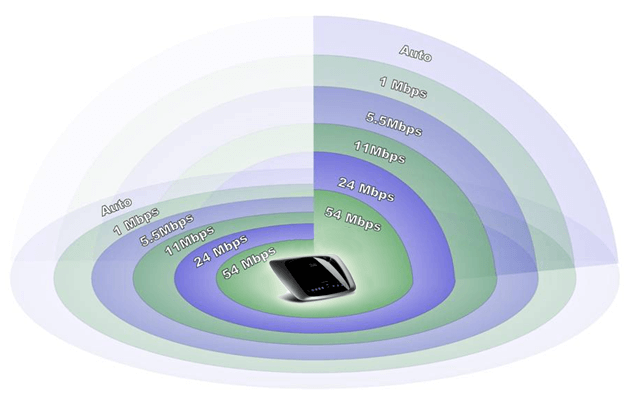
Wenn Ihr Problem PS5 Slow Internet war, könnte dies Ihr Problem lösen.
Lösung 5: Nutze das PlayStation Fix & Connect-Portal
Dies ist ein Online-Portal von Sony, mit dem Probleme im Zusammenhang mit PlayStations behoben werden können. In diesem Portal hilft Sony den Käufern bei der Behebung von Problemen im Zusammenhang mit ihren Produkten.
Obwohl die PS5 keine Verbindung zu Wi-Fi herstellt, scheint dies ein Problem für Sie zu sein. Der Grund kann jedoch ein Hardwareursprung sein. In diesem Fall wird Sony Ihr bestimmtes Gerät ersetzen.
Bei Internetproblemen gehen Verbindungsprobleme zum Fix & Connect-Portal und wählen Sie die Option “Meine PS4 oder PS5 kann keine Verbindung zum Internet herstellen”. Dieser schrittweise Service muss Ihnen helfen, die Ursache des Problems zu finden.
Lösung 6: Überprüfe den PlayStation Network-Status
PlayStation Network-Server sind für die Funktion Ihrer PS5 von entscheidender Bedeutung. Aber manchmal sind die PSN-Server mit Ausfällen konfrontiert. Dies bedeutet kein Gameplay, aber normalerweise dauern diese Serverausfälle nicht lange. Wenn die PSN-Server ausgefallen sind, gibt es keinen Ausweg. Warten Sie einfach, bis die Server wieder betriebsbereit sind.
Um zu überprüfen, ob in Ihrer Region ein PSN-Server ausfällt, besuchen Sie einfach die Serverstatus-Website des PlayStation Network.
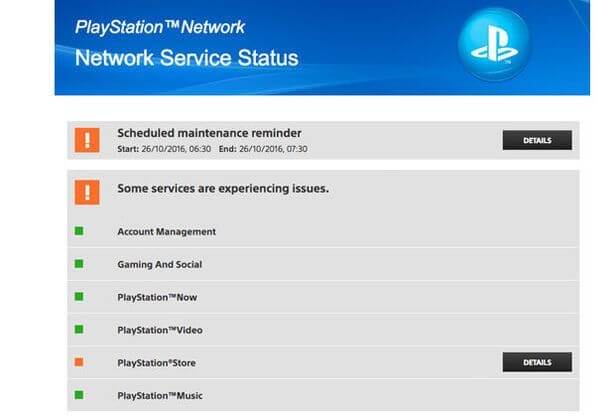
Lösung 7: Ändern Sie die DNS-Einstellungen auf Ihrer PS5
Deine PS5 verwendet standardmäßig alle vom Router angegebenen DNS-Einstellungen. Wenn Sie jedoch Probleme mit dem PS5-WLAN haben, das nicht funktioniert, ist das DNS Ihres Internetdienstanbieters wahrscheinlich fehlerhaft.
Versuchen Sie in diesem Fall, das andere im Internet verfügbare kostenlose DNS zu verwenden.
- Einstellungen öffnen
- Gehen Sie zum Netzwerk
- Gehen Sie dann zu Einstellungen
- Wählen Sie Internetverbindung einrichten
- Gehen Sie die Optionen durch und wählen Sie Manuell einrichten
- Drücken Sie dann Wi-Fi verwenden
- Drücken Sie DND und setzen Sie den primären DNS auf 8.8.8 und den sekundären DNS auf 8.8.4.4
- Tippen Sie anschließend auf Fertig
Stellen Sie nun eine Verbindung zum Wi-Fi-Netzwerk her und überprüfen Sie, ob das Problem mit der Wi-Fi-Verbindung der PS5 behoben wurde.
Lösung 8: Stellen Sie über eine Ethernet-Kabelverbindung eine Verbindung zum Internet her
Wi-Fi ist natürlich ein problemloses Erlebnis, aber die Konnektivität des Kabels ist immer besser. Wenn Ihre PS5 keine Verbindung zum Wi-Fi-Netzwerk herstellen kann, versuchen Sie, über ein Ethernet-Kabel eine Verbindung zum Internet herzustellen.
Schließen Sie ein langes Ethernet-Kabel an die Konsole der PlayStation an und vergessen Sie Internetprobleme. Ja, die Verwendung von Kabeln ist nicht bequem, aber Sie können damit eine noch bessere Internetverbindung erzielen.

FAQ:
Wie verbinde ich WIFI mit meiner PS5?
Um deine PS5 mit dem Internet zu verbinden, gehe zu den Einstellungen und gehe zur Registerkarte Netzwerke. Wählen Sie dann auf der Registerkarte Verbindungsstatus die Option Internetverbindung einrichten. Wählen Sie dort Ihr Wi-Fi-Netzwerk aus und geben Sie die Passwörter ein. Du bist jetzt mit dem Wi-Fi in deiner PS5 verbunden.
Wie behebe ich, dass meine PS5 die Verbindung zum WLAN trennt?
Selbst wenn sich Ihre Konsole in Reichweite des Routers befindet, wird die Signalstärke schwächer, wenn Sie weit davon entfernt sind. Dies beeinträchtigt die Geschwindigkeit des Netzwerks oder es kann sogar vorkommen, dass die PS5 immer wieder vom WLAN-Problem getrennt wird. Daher schlage ich vor, dass Sie so nah wie möglich am Router sind, um die beste Internetgeschwindigkeit zu erzielen.
Was machst du, wenn deine PlayStation keine Verbindung zu WIFI herstellt?
Dies kann aufgrund einer Reihe von Problemen geschehen. Die beste Lösung besteht darin, die PlayStation auf die Werkseinstellungen zurückzusetzen. Wenn sich das Problem dadurch jedoch nicht beheben lässt, überprüfen Sie, ob in Ihrer Konsole ein Hardwareproblem vorliegt, und setzen Sie sich mit Sony in Verbindung.
Fazit:
Wenn Ihre PS5 nach dem Ausprobieren aller oben genannten Lösungen immer noch keine Verbindung zu Wi-Fi herstellt, liegt möglicherweise ein Hardwareproblem mit Ihrer PlayStation-Konsole vor. Machen Sie sich in diesem Fall keine Sorgen, Sony muss es für Sie ersetzen lassen.
Wenn Sie auf Ihrem Windows-PC auf technische Fehler oder Probleme stoßen und diese nicht selbst beheben können, würde ich Ihnen das PC Reparatur Werkzeug wärmstens empfehlen. Dies ist ein Tool, mit dem die Aktualisierungsfehler zusammen mit vielen anderen Problemen wie DLL-, Registrierungs-, Spiel-, BSOD-Fehlern usw. behoben werden können.
Wenn Sie diesen Artikel als hilfreich empfunden haben, können Sie ihn auch für andere PS5-Benutzer freigeben.
Vergessen Sie auch nicht, uns auf Facebook oder Twitter zu folgen, um Updates zu weiteren Artikeln dieser Art zu erhalten.
Danke fürs Lesen!
Hardeep has always been a Windows lover ever since she got her hands on her first Windows XP PC. She has always been enthusiastic about technological stuff, especially Artificial Intelligence (AI) computing. Before joining PC Error Fix, she worked as a freelancer and worked on numerous technical projects.